Automatische farberkennung, Gescannte bilder automatisch begradigen – HP ScanJet Enterprise Flow 5000 s4 Benutzerhandbuch
Seite 36
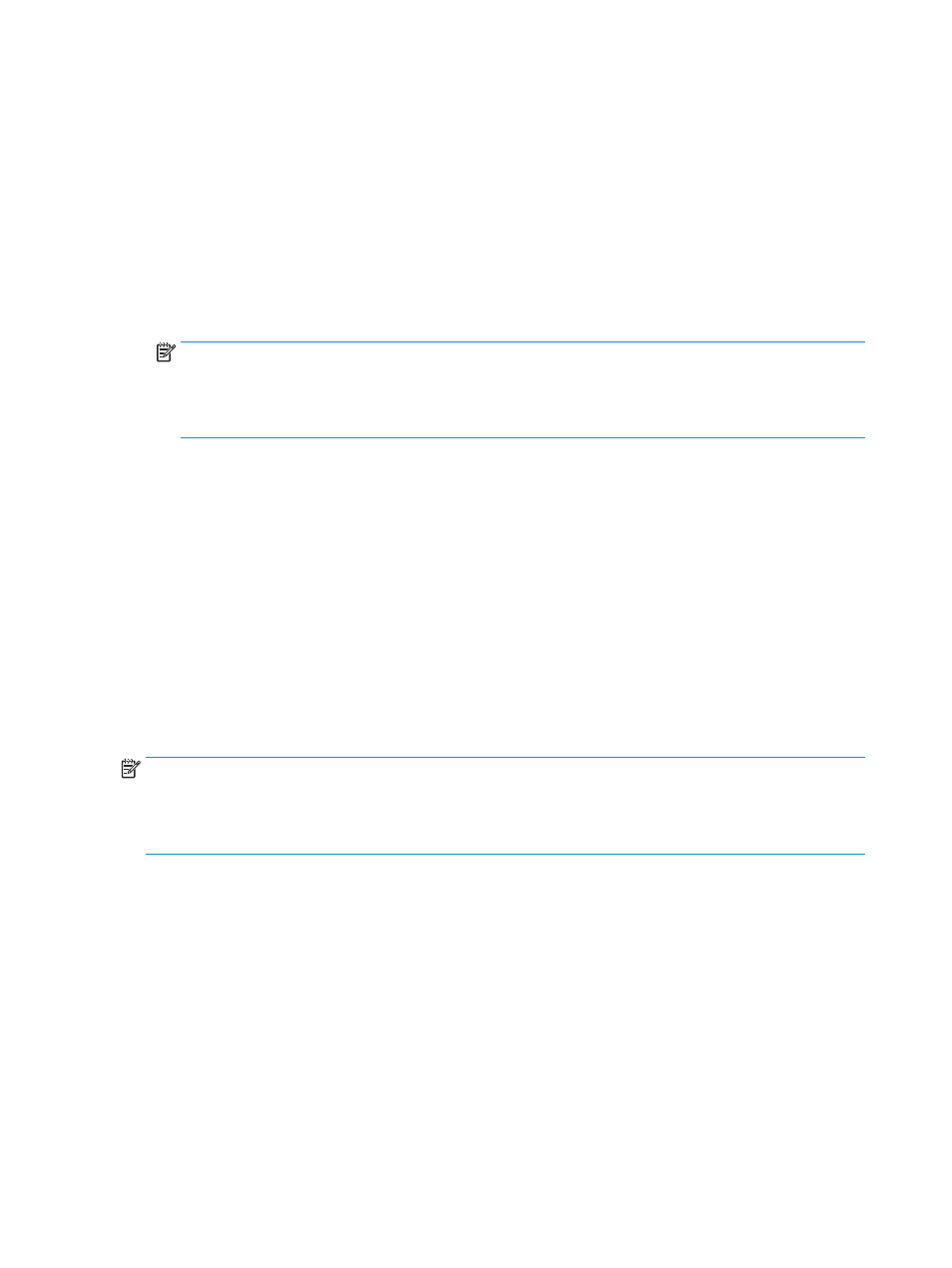
1.
Öffnen Sie die HP Smart Document-Scansoftware.
2.
Wählen Sie ein Scanprofil aus, und klicken Sie dann auf Profil bearbeiten.
3.
Wählen Sie die Zuschneideoptionen aus.
●
Soll der Scan automatisch auf den Inhalt des Dokuments zugeschnitten werden, klicken Sie im
Dialogfeld Bearbeiten auf die Registerkarte Bildverarbeitung. Aktivieren Sie das Kontrollkästchen
Auf Seiteninhalt zuschneiden, und klicken Sie dann auf Zuschneideeinstellungen.
●
Soll der Scan automatisch auf die Abmessungen des Dokuments zugeschnitten werden, klicken Sie
im Dialogfeld Bearbeiten auf die Registerkarte Scaneinstellungen. Klicken Sie dann auf
Papierformat, und aktivieren Sie das Kontrollkästchen Format autom. erkennen.
HINWEIS:
Verwenden Sie die ISIS- oder TWAIN-Benutzerschnittstelle, um die Zuschneideoptionen
festzulegen, wenn Sie die Scansoftware eines anderen Herstellers verwenden.
Weitere Informationen zu diesen Einstellungen für das automatische Zuschneiden finden Sie in der
Onlinehilfe der von Ihnen verwendeten Scansoftware.
Weitere Informationen zum Zuschneiden oder Auffüllen gemäß eines ausgewählten Seitenformats finden Sie
in der Hilfe zur HP Smart Document-Scansoftware.
Automatische Farberkennung
Mithilfe dieser Funktion lässt sich die Größe gescannter Dateien reduzieren, da nur die Seiten, die Farbe
enthalten, als Farbscans gespeichert werden und alle anderen Seiten in schwarzweiß.
So lassen Sie Farbe automatisch erkennen
1.
Öffnen Sie die HP Smart Document-Scansoftware.
2.
Wählen Sie ein Scanprofil aus, und klicken Sie dann auf Profil bearbeiten.
3.
Klicken Sie im Dialogfeld Profileinstellungen auf der Registerkarte Scaneinstellungen auf
Bildoptionen. Wählen Sie dann in der Dropdown-Liste Modus die Option Farbe autom. erkennen aus.
HINWEIS:
Weitere Informationen zu den Einstellungen für die automatische Farberkennung finden Sie in
der Onlinehilfe der von Ihnen verwendeten Scansoftware.
Verwenden Sie die ISIS- oder TWAIN-Benutzerschnittstelle, um Farbe automatisch erkennen zu lassen, wenn
Sie die Software eines anderen Herstellers verwenden.
Gescannte Bilder automatisch begradigen
Verwenden Sie die Funktion Seiteninhalt gerade richten, um Bilder zu korrigieren, die beim Scanvorgang die
gerade Ausrichtung verloren haben.
1.
Öffnen Sie die HP Smart Document-Scansoftware.
2.
Wählen Sie ein Scanprofil.
3.
Klicken Sie auf Profil bearbeiten, wählen Sie die Registerkarte Bildverarbeitung, und wählen Sie
Seiteninhalt gerade richten.
4.
Klicken Sie auf Speichern, um die Profileinstellungen zu speichern.
28
Kapitel 2 Verwenden des Scanners
DEWW